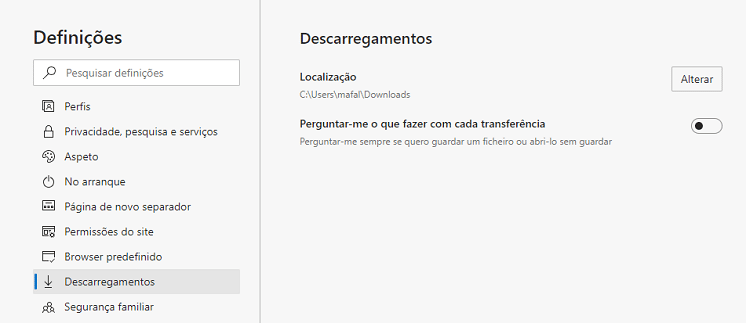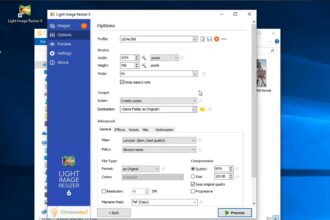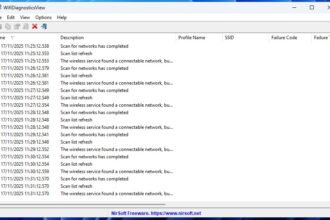Há sempre alguns programas e apps dos quais não gostamos, mas que vêm configurados por defeito e que acabamos por utilizar no PC e nos dispositivos móveis, porque não sabemos mudar ou porque acabamos por nos habituar a usá-las. Nesta edição, vamos ensinar-lhe a fazer a alteração deste software para apenas utilizar as aplicações que realmente quer.
Mudar programas pré-definidos no Windows
Quando clica duas vezes num ficheiro, como um vídeo, uma música ou documento, o Windows abre-o num programa definido como a opção padrão para esse formato e que, na maioria das vezes, é da Microsoft – é o caso do browser Edge.
Se gosta mais de usar outro software, basta fazer a alteração das aplicações configuradas por defeito no sistema operativo. Para tal, basta clicar em ‘Iniciar’, depois em ‘Definições’ (símbolo da roda dentada) e em ‘Aplicações’. Na página ‘Aplicações predefinidas’, que consta do menu lateral, veja que programas estão a ser usados para ver o e-mail, mapas, música, fotografias, vídeos e navegar na Web.
Para alterar uma aplicação, clique na mesma para abrir uma caixa que mostra as opções disponíveis, incluindo a possibilidade de descarregar um novo programa a partir da Microsoft Store. Em alternativa, clique com o botão direito do rato num ficheiro e seleccione ‘Abrir Com…’. Pode escolher um programa da lista ou optar por outro software que depois pode tornar no seu favorito, escolhendo a caixa ‘Utilizar sempre esta aplicação para abrir’.
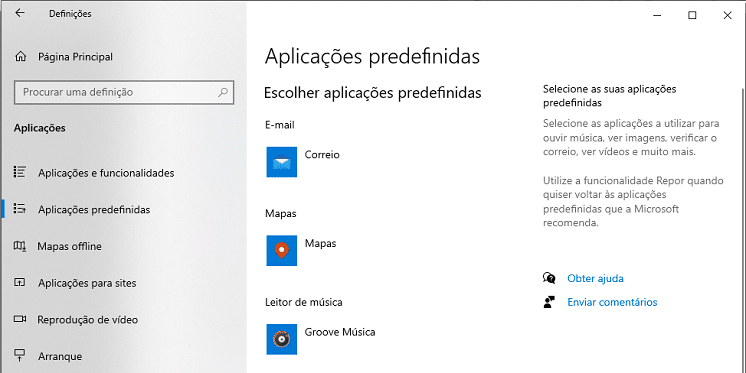
Altere aplicações pré-definidas no telemóvel
A maioria dos utilizadores do iOS sabe que a Apple define as suas próprias apps como padrão e que a única maneira de contornar isso é fazer o jailbreak do dispositivo, o que pode danificá-lo e invalida a garantia. Quem usa iPhones teve uma boa notícia com o lançamento da mais recente versão do sistema operativo, o iOS 14: a possibilidade de alterar a aplicação pré-definida para o email e o browser.
Se tem um smartphone ou tablet Android, não tem restrições e mudar as apps que estão configuradas por defeito é muito fácil apesar de poder diferir conforme a marca e versão do SO. Vá às ‘Definições’ > ‘Aplicações e notificações’ >’Avançadas’ e em ‘Aplicações predefinidas’ seleccione apps que quer usar.
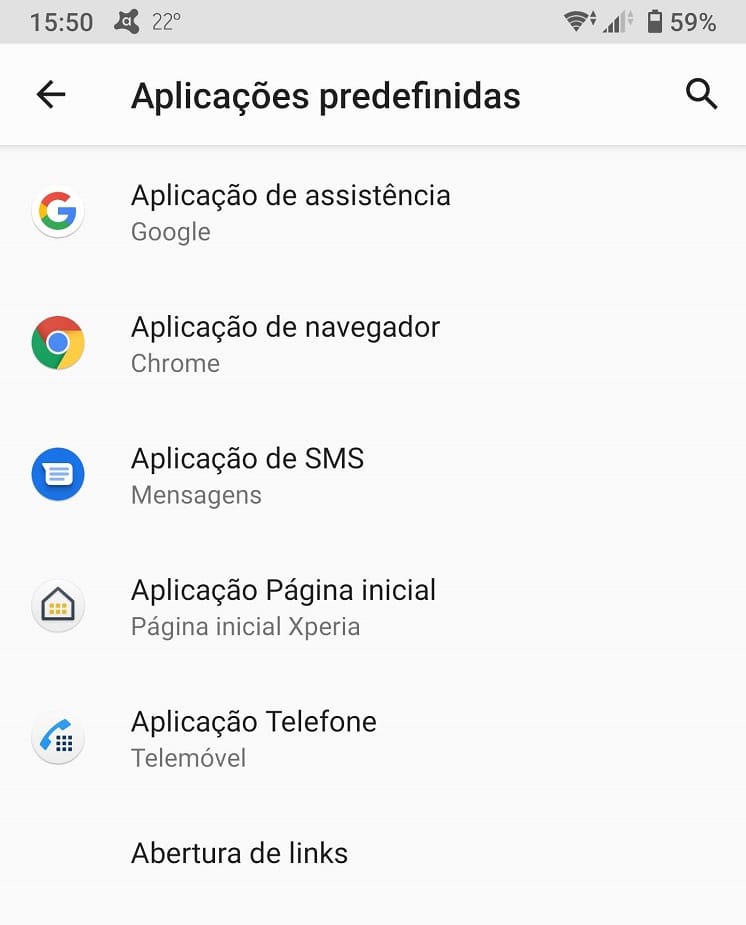
Modificar o motor de busca do browser
Alterar o motor de busca que o browser usa é bastante simples. Se usa o Chrome, clique no menu dos três pontos do canto superior direito, abra as ‘Definições’, escolha ‘Motor de pesquisa’ e, em seguida, uma alternativa do menu: Bing, Yahoo, DuckDuckGo ou Ecosia. Se a opção que quer não estiver listada, clique em ‘Gerir motores de pesquisa’ e adicione o seu preferido.
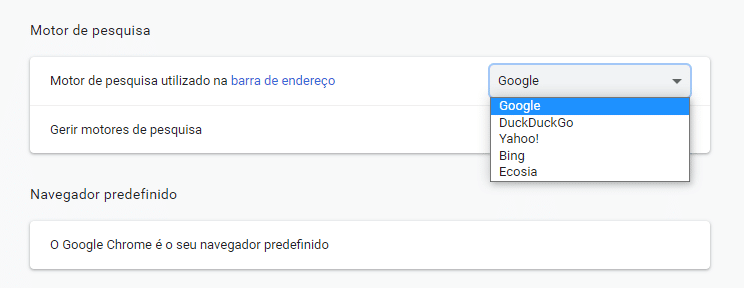
No caso do Edge, o processo é um pouco mais complexo. Clique no botão do ‘Menu’ (três pontos) >‘Definições’ > ‘Privacidade, pesquisa e serviços’. Faça scroll para baixo, até à área de ‘Serviços’, e escolha ‘Barra de endereço e pesquisa’; aqui, seleccione o seu preferido em ‘Motor de busca utilizado na barra de endereço’ ou adicione o que pretender em ‘Gerir motores de busca’.
No Firefox, abra as ‘Opções’ no menu “hambúrguer” e clique no painel ‘Pesquisa’. Na área ‘Motor de Pesquisa Predefinido’ escolha o seu favorito ou faça a gestão, adicionando e removendo motores de pesquisa em ‘Motores de pesquisa de um clique’.
Nos dispositivos móveis, se usar o Chrome, toque no botão de três pontos, abra as ‘Definições’ e altere o motor de busca.
Novo cliente de email no Windows 10
Ao clicar num endereço de e-mail na Web, o seu cliente de e-mail pré-definido abre, permitindo-lhe enviar uma mensagem. No Windows 10, o mais provável é que seja a aplicação Correio (Mail).

No entanto, se tiver uma conta Gmail, pode preferir que seja esta aplicação a abrir automaticamente quando clica num endereço, mas como é um site em vez de um programa, o Windows não fornece essa opção. Eis uma solução para contornar isto: vá a ‘Aplicações predefinidas’ (como explicado no início deste tutorial) e defina o email para o Google Chrome.
Após esta alteração, quando clica num e-mail, o Chrome vai abrir, apesar de não abrir uma página do Gmail. Assim, no site do Gmail, vá a ‘Definições’ > ‘Privacidade e segurança’ > ‘Definições de sites’, em seguida abra a área ‘Autorizações adicionais’, ‘Processadores’ e deslize o slider ‘Permitir que os Web sites peçam para se tornarem os processadores de protocolos predefinidos’ para autorizar este tipo de conteúdos.
Agora, quando abrir o webmail, deverá ver o símbolo em forma de duplo diamante na barra de endereço que diz ‘Esta página quer instalar um controlador de serviço’, se passar o cursor do rato por cima. Clique e permita que mail.google.com abra todos os links de e-mail. A partir dessa altura, quando clicar num endereço num site, uma janela do Gmail abre com um e-mail para esse endereço.
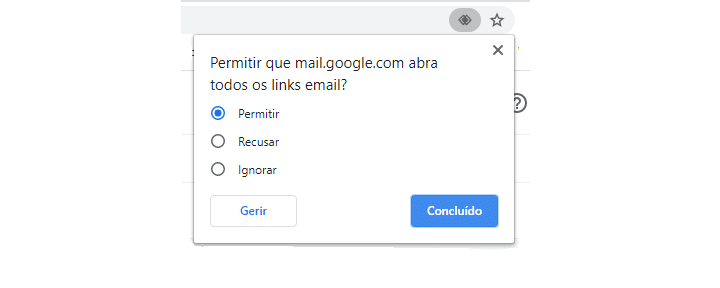
Mudar o programa de vizualização de PDF
É provável que sempre que abra ficheiros em formato PDF os veja no Edge já que essa é a pré-definição que a Microsoft tem no sistema operativo. Se preferir ver esses ficheiros no Chrome, vá novamente às ‘Aplicações predefinidas’ e escolha ‘Selecionar aplicações predefinidas por tipo de ficheiro’. Faça scroll até ‘.pdf’ e mude para o Chrome ou outro programa para visualizar esse tipo de documento.
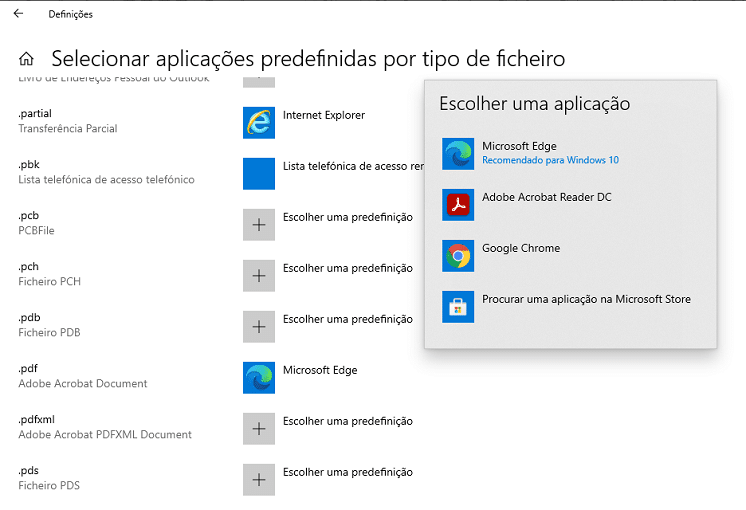
Fazer o download para uma pasta diferente
A maioria dos browsers guarda os ficheiros que descarrega da Internet na pasta ‘Downloads’ ou ‘Transferências’, mas é possível alterar esse destino. No Chrome, vá às ‘Definições’ > ‘Avançadas’ > ‘Alterar’ na área ‘Transferências’. Escolha a nova pasta e feche o browser para que a alteração tenha efeito. Para alterar a sua pasta de download no Microsoft Edge, vá a ‘Definições’ > ‘Descarregamentos’ > ‘Alterar’ em ‘Localização’. Já no Firefox, deverá seleccionar ‘Opções’ e, em seguida, indicar uma nova pasta para utilizar para downloads em ‘Ficheiros e Aplicações’.